Καθολικές οδηγίες για την ενημέρωση του υλικολογισμικού στα smartphone Oppo
4
Επί του παρόντος, η Sony έχει σταματήσει να υποστηρίζει την φορητή κονσόλα PSP (PlayStation Portable), καθώς έχει κυκλοφορήσει έναν πιο ισχυρό και λειτουργικό δέκτη - το PS Vita (PlayStation Vita). Η προστασία PS Vita παραμένει υπό την επίθεση των χάκερ και τρίτων προγραμματιστών, παρόλο που ο πυρήνας PSP για το PS Vita έχει ήδη πειραχτεί και έχουν κυκλοφορήσει αρκετά προσαρμοσμένα firmware που μιμούνται τον πυρήνα του PSP στο Vita.
Αλλά πίσω στο PSP. Αυτός ο φορητός αποκωδικοποιητής είναι εντελώς ραγισμένος και δεν είναι δύσκολο να αναβοσβήνει το ίδιο το PSP. Προς το παρόν, το πιο πρόσφατο υλικολογισμικό για το PSP είναι η έκδοση υλικολογισμικού 6.60 και, πιθανότατα, η νέα έκδοση λογισμικού δεν θα δει το φως.
Πριν αναβοσβήνει το PSP σε προσαρμοσμένο υλικολογισμικό, σας συμβουλεύω να κάνετε αναβάθμιση σε επίσημο firmware έκδοση 6.60. Αλλά υπάρχει μια στιγμή. Εάν διαθέτετε ένα μοντέλο PSP300X του PSP, όπου το Χ είναι ο κωδικός της περιοχής ή της χώρας στην οποία πωλήθηκε το PSP, PSPgo ή PSP 200X με την έκδοση της μητρικής κάρτας TA-088 v.3, τότε δεν είστε πολύ τυχεροί επειδή έχουν καλύτερη προστασία και δεν το κάνετε Μπορείτε να βάλετε έναν μόνιμο πυρήνα firmware 6.60 στο PSP σας. Αν και υπάρχει μια διέξοδος - μπορείτε να εγκαταστήσετε firmware 6.20, να εγκαταστήσετε το firmware 6.20 Pro-C επάνω του και να εγκαταστήσετε ένα patch (μόνιμο patch), το οποίο καθιστά το firmware μόνιμο. Υπάρχει κάποιος κίνδυνος σε αυτό, γι 'αυτό δεν σας συμβουλεύω να εγκαταστήσετε το υλικολογισμικό 6.20 και να το καταστήσετε μόνιμο και να εγκαταστήσετε την έκδοση 6.60, ειδικά επειδή μπορείτε να εγκαταστήσετε μόνο εικονικό firmware στο PSP E100X (Street). Για όσους από εσάς έχετε ένα μοντέλο PSP 100X (ή Fat) και ένα PSP 200X (Slim), διαφορετικό από αυτό που είναι εγκατεστημένο μητρική πλακέτα TA-088 v.3, υπάρχει εξαιρετική απόδοση στο firmware 6.60 - εγκαθιστώντας το CIPL Flasher, το οποίο, όπως και το μόνιμο έμπλαστρο, καθιστά το firmware μόνιμο, δηλαδή δε θα σβήσει όταν αποσυνδεθεί η μπαταρία, αφαιρεθεί η μπαταρία από το PSP ή όταν επανεκκινηθεί το σύστημα.
Ας αρχίσουμε λοιπόν! Αρχικά, βάζουμε την επίσημη έκδοση του firmware του PSP 6.60. Εάν έχετε ήδη ένα, παραλείψτε αυτό το βήμα.
Κάντε λήψη αυτού του αρχείου με υλικολογισμικό:
Αν έχετε PSP μοντέλα PSP 100X / 200X / 300X / Street (E100X), κάντε λήψη αυτού του αρχείου.
- Αν έχετε PSPgo, κάντε λήψη αυτού του αρχείου.
Το ληφθέν αρχείο EBOOT.PBP είναι ένα αρχείο εγκατάστασης που θα ενημερώσει το υλικολογισμικό. Συνδέστε το PSP στον υπολογιστή σας μέσω USB και τοποθετήστε το αρχείο EBOOT.PBP στην ακόλουθη διαδρομή:
ms0: /PSP/GAME/UPDATE/EBOOT.PBP,
όπου ms0: / είναι η ρίζα της κάρτας μνήμης που βρίσκεται στο PSP (E:, F:, G :).
Αν δεν έχετε το φάκελο UPDATE μέσα στο GAME, τότε απλά δημιουργήστε το. Στη συνέχεια, απενεργοποιήστε τη λειτουργία σύνδεσης USB και μεταβείτε στο μενού PSP =\u003e Memory Stick ™ στο PSP. Στη συνέχεια, βρίσκουμε το υλικολογισμικό μας και εκτελέστε την εγκατάσταση, ακολουθήστε τις απλές οδηγίες στην οθόνη και τώρα έχουμε εγκαταστήσει την πιο πρόσφατη έκδοση του επίσημου firmware στο PSP. Τώρα αυτό το αρχείο μπορεί να διαγραφεί!
Στη συνέχεια, κάντε λήψη του προσαρμοσμένου firmware 6.60 Pro-C. Κατεβάστε τη ρωσική έκδοση με διάφορα χρώματα του μενού αποκατάστασης στο κάτω μέρος του άρθρου κάτω από την αεροτομή "DOWNLOAD Russian PRO-C από StepS και MoveXX".
Στο αρχείο έχουμε τρεις φακέλους: FastRecovery, PROUPDATE και CIPL_Flasher. Εάν διαθέτετε μοντέλο PSP Fat ή Slim (εκτός από τη μητρική πλακέτα TA-088 v.3), αλλά θα το χρειαστείτε στο τέλος της εγκατάστασης του υλικολογισμικού για να κάνετε το firmware σας μόνιμο.
Αντιγράψτε τους φακέλους FastRecovery και PROUPDATE στο PSP στο φάκελο GAME (ms0: / PSP / GAME /). Στη συνέχεια ξεκινάμε κατ 'αναλογία με την εγκατάσταση του επίσημου firmware 6.60 PRO Updater από το μενού Play =\u003e Memory Stick ™ και τρέχουμε. Για να ξεκινήσετε την εγκατάσταση, πατήστε X. Μετά από μια επιτυχημένη εγκατάσταση, θα πεταχτείτε στο κύριο μενού του PSP-XMB.
Όλοι Τώρα το PSP σας είναι ραμμένο, και συνειδητοποιείτε ότι είναι εντελώς εύκολο να αναβοσβήνει το PSP τον εαυτό σας!
Τώρα ας ρίξουμε μια ματιά σε μερικές αποχρώσεις. Αυτό το υλικολογισμικό είναι εικονικό, δηλαδή είναι ενεργό έως ότου απενεργοποιήσετε εντελώς το PSP, βγάζοντας την μπαταρία (επίσης εκφορτίζοντας τελείως) ή κρατώντας το μοχλό ισχύος για 5 δευτερόλεπτα.
Εάν διαθέτετε μοντέλο PSP Fat ή Slim (εκτός από τη μητρική πλακέτα TA-088 v.3), τότε για να pSP firmware Δεν πετούσα - κάνουμε το επόμενο βήμα.
Αντιγράψτε το φάκελο CIPL_Flasher στην κάρτα μνήμης PSP με τον παλαιό τρόπο ms0: / PSP / GAME /.
Στο PSP, από το μενού Play =\u003e Memory Stick ™, ξεκινήστε το αρχείο CIPL FLASHER Για PRO-C και, στη συνέχεια, πιέστε το X. Μετά την επιτυχή εγκατάσταση, θα μπείτε στο κύριο μενού του PSP. Τώρα το υλικολογισμικό σας είναι μόνιμο!
Το υλικολογισμικό είναι ένα σύνολο υλικολογισμικού ενός smartphone, tablet ή άλλης ψηφιακής συσκευής που απαιτείται για την κανονική λειτουργία του. Στο smartphone τους, τα tablet Huawei χρησιμοποιούνται κυρίως βασισμένα στο firmware λειτουργικό σύστημα Android διαφορετικές εκδόσεις, καθώς και ιδιόκτητο γραφικό περιβάλλον Emotion UI.
Πώς να μάθετε την τρέχουσα έκδοση υλικολογισμικού;
Για να διευκρινίσετε την τρέχουσα έκδοση του λογισμικού, πρέπει να μεταβείτε στις Ρυθμίσεις - Σχετικά με το τηλέφωνο / Σχετικά με το tablet PC - Ενημέρωση συστήματος. Η έκδοση είναι τρία ψηφία μετά το γράμμα B.
Για παράδειγμα, ο αριθμός δημιουργίας V100R001C00B122 σημαίνει ότι έχετε την 122η έκδοση υλικολογισμικού εγκατεστημένη. Οποιοδήποτε firmware με αριθμούς μεγαλύτερους από αυτούς είναι νεότερο.
Περισσότερα για τις εκδόσεις υλικολογισμικού:
Ας ρίξουμε μια ματιά στην αρίθμηση του λογισμικού Huawei Smartphone. Για παράδειγμα, πάρτε το υλικολογισμικό από το Huawei Ascend Mate - MT1-U06 V100R001C00B907.
Όπως μάλλον μαντέψατε, το MT1-U06 είναι το όνομα της συσκευής. MT1 είναι η κύρια βάση, δηλαδή, Huawei Mate, U06 είναι μια αναθεώρηση της συσκευής. Οι συσκευές είναι διαφορετικές αναθεωρήσεις, σε αυτή τη θέση δεν θα πάω στις λεπτομέρειες των ονομασιών τους, θα πω μόνο ότι το γράμμα U είναι UMTS (κανονικό 3G) και το γράμμα C είναι έκδοση CDMA. Οι συσκευές με αναθεώρηση MT1-U06 παρέχονται στη Ρωσία.
CxxBxxxSPxx - Αυτή είναι η πιο σημαντική επιλογή στο υλικολογισμικό, δείχνει ποια έκδοση της "βάσης" του υλικολογισμικού Bxxx είναι συναρμολογημένη - μια αριθμητική κατηγορία βάσης για το firmware SPxx - τον αριθμό του Service Pack. Όσο υψηλότερο είναι το Bxxx και το SPxx, το νεότερο υλικολογισμικό. (Bxxx έχει υψηλότερη προτεραιότητα από SPxx). Το Cxx είναι μια περιοχή της χώρας.
Στη συνέχεια, εξετάστε την ίδια έκδοση του υλικολογισμικού - V100R001C00B907. V100 και R001 - βασική έκδοση και αναθεώρηση του υλικολογισμικού. Αλλάζουν σε πολύ σπάνιες περιπτώσεις, όταν υπάρχει μεγάλη αλλαγή προηγούμενη έκδοση firmware (για παράδειγμα, η μετάβαση από το Android 2.x στο 4.x). Ακόμη και μέσα Εκδόσεις Android 4.x αυτές οι τιμές συνήθως δεν αλλάζουν.
C00B907 - για τις περισσότερες νέες συσκευές, η τιμή του C00 δεν αλλάζει πλέον, αλλά γενικά σημαίνει δέσμευση σε μια περιοχή. Τώρα η περιοχή μπορεί να οριστεί στο στοιχείο μενού "Ειδική έκδοση" - CUSTC10B907.
Έτσι, για τα smartphones, η περιοχή της Ρωσίας (κανάλι / ru) είναι CUSTC10. Η δέσμευση στην περιοχή αλλάζει εύκολα με ένα ειδικό αρχείο firmware, σε κάποιο επίσημο firmware υπάρχει ένα αρχείο update.app στο φάκελο cust, το οποίο ζυγίζει αρκετά megabyte ή kilobyte, το οποίο αλλάζει την περιοχή στη Ρωσία.
Το B907 είναι η ίδια η έκδοση υλικολογισμικού. Νομίζω ότι δεν είναι απαραίτητο να εξηγηθεί ότι όσο υψηλότερο είναι, τόσο πιο πρόσφατο είναι το firmware.
Πού να κατεβάσετε το επίσημο firmware για το μοντέλο μου;
Επί του παρόντος, τα περισσότερα smartphones με πρωτότυπο λογισμικό χωρίς τροποποίηση αρχεία συστήματος το firmware έρχεται με τη βοήθεια του FOTA update (Ενημέρωση "over the air"). Αν έχετε λάβει δικαιώματα rootή, δεν έχετε λάβει ακόμη μια ενημερωμένη έκδοση μέσω του αέρα, τότε μπορείτε να κάνετε λήψη της πιο πρόσφατης έκδοσης υλικολογισμικού από τον επίσημο ιστότοπο και να την εγκαταστήσετε με μη αυτόματο τρόπο.
Επίσημο ρωσικό firmware:
Μπορείτε να κατεβάσετε τις τρέχουσες εκδόσεις των επίσημων ρωσικών στον επίσημο ιστότοπο υποστήριξης καταναλωτών: http://consumer.huawei.com/ru/support/downloads/index.htm.
Για αναζήτηση επιθυμητό υλικολογισμικό Εισαγάγετε το σωστό όνομα μοντέλου στα Αγγλικά, για παράδειγμα το Honor 5X ή τον αριθμό υπηρεσίας του μοντέλου, για παράδειγμα το KIW-L21.
Στη ρωσική έκδοση του firmware, υπάρχει πλήρης εντοπισμός, πλήρες σύνολο υπηρεσιών Google Apps, καθώς και προεγκατεστημένες περιφερειακές εφαρμογές, όπως η αναζήτηση Yandex, Odnoklassniki, Vkontakte, κλπ.
Επίσημο ευρωπαϊκό υλικολογισμικό:
Κατεβάστε τις τελευταίες εκδόσεις του επίσημου παγκόσμιου και ευρωπαϊκού υλικολογισμικού στον επίσημο ιστότοπο λήψης του Emotion UI: http://emui.huawei.com/en/plugin.php?id=hwdownload&mod=list, καθώς και χρησιμοποιώντας την αναζήτηση πύλης υποστήριξης των καταναλωτών: http: /consumer.huawei.com/en/support/index.htm.
Για να αναζητήσετε υλικολογισμικό στην πύλη emui.huawei.com, πρέπει να εισαγάγετε τον αριθμό μοντέλου υπηρεσίας του smartphone ή του tablet σας, που μπορείτε να βρείτε στο Settings-\u003e About phone-\u003e Model.
Η αναζήτηση στο consumer.huawei.com υποστηρίζει την αναζήτηση με το πλήρες όνομα του μοντέλου και με το όνομα υπηρεσίας του μοντέλου.
Στο επίσημο παγκόσμιο firmware υπάρχει υποστήριξη για όλες τις μεγάλες παγκόσμιες γλώσσες, συμπεριλαμβανομένων των ρωσικών, καθώς και μια προκαθορισμένη ρύθμιση εφαρμογές Google Εφαρμογές.
Επίσημο κινεζικό υλικολογισμικό:
Κάντε λήψη της τρέχουσας έκδοσης του υπαλλήλου κινεζικό υλικολογισμικό για τη συσκευή σας, επισκεφθείτε την επίσημη ιστοσελίδα του EMUI: http://emui.huawei.com/cn/plugin.php?id=hwdownload, καθώς και χρησιμοποιώντας την αναζήτηση πύλης υποστήριξης: http://consumer.huawei.com/cn/support /index.htm.
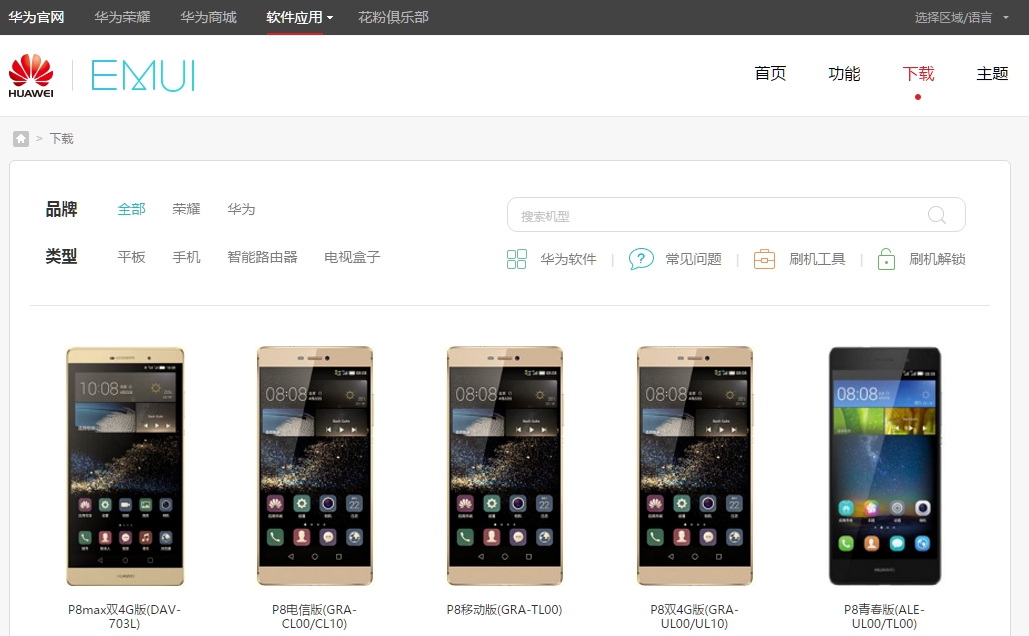
Μετά την επιλογή του επιθυμητού μοντέλου στη λίστα στην πύλη υλικολογισμικού emui.huawei.com, θα μεταφερθείτε στην κάρτα μοντέλου, η οποία περιέχει την πιο πρόσφατη έκδοση υλικολογισμικού. Για να το κατεβάσετε, κάντε κλικ στο κουμπί turquoise με ιερογλυφικό.
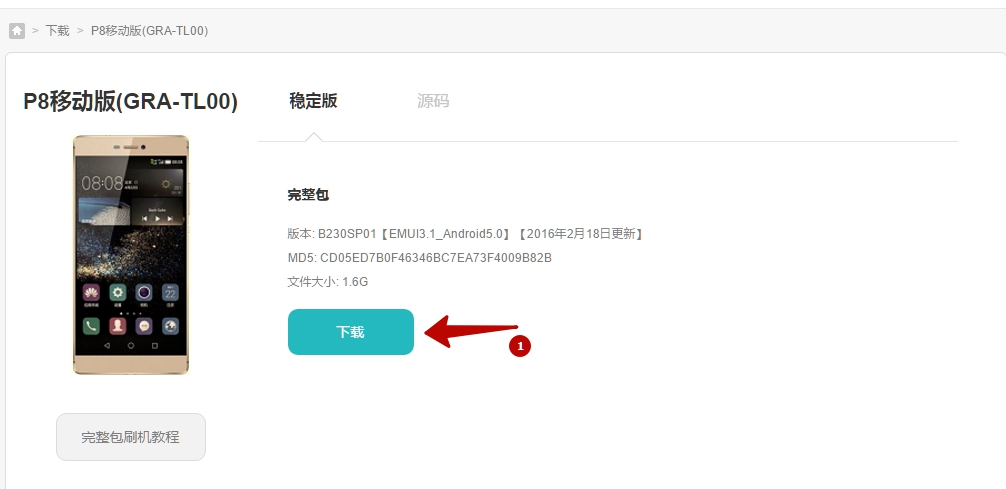
Έχετε υπόψη ότι από προεπιλογή το κινεζικό υλικολογισμικό λείπει υπηρεσίες Google Εφαρμογές, καθώς και ρωσική γλώσσα στις ρυθμίσεις του συστήματος.
Μετά τη λήψη του υλικολογισμικού, χρησιμοποιήστε μία από τις μεθόδους χειροκίνητης εγκατάστασης που περιγράφονται παρακάτω.
Εγκαταστήστε και ενημερώστε το υλικολογισμικό
Η τοπική ενημέρωση διαγράφει πάντα δεδομένα και ρυθμίσεις που έχουν εισαχθεί από τη μνήμη της συσκευής. Πριν ξεκινήσετε την ενημέρωση του λογισμικού με αυτήν τη μέθοδο,
Συνιστούμε να δημιουργήσετε αντίγραφα ασφαλείας για όλα τα σημαντικά δεδομένα για εσάς μέσω της εφαρμογής backup, καθώς και να αποθηκεύσετε άλλες απαραίτητες πληροφορίες από τη μνήμη της συσκευής (για παράδειγμα, σε μια κάρτα μνήμης).
Όταν γίνεται ενημέρωση στο διαδίκτυο ή στο FOTA, αποθηκεύονται δεδομένα χρήστη. Παρόλα αυτά, συνιστούμε επίσης να δημιουργήσετε αντίγραφα ασφαλείας πριν
ενημέρωση.
Πριν ξεκινήσετε τη διαδικασία, βεβαιωθείτε ότι η μπαταρία της συσκευής σας είναι φορτισμένη τουλάχιστον κατά 60%.
Για να συνδέσετε τα smartphones και τα tablet της Huawei σε έναν υπολογιστή, χρειάζεστε το βοηθητικό πρόγραμμα HiSuite. Εγκαταστήστε το στον υπολογιστή σας πριν ξεκινήσετε την ενημέρωση.
Τι πρέπει να γνωρίζετε πριν από την ενημέρωση του υλικολογισμικού του smartphone σας:
- Το αρχείο του υλικολογισμικού πρέπει να ονομάζεται UPDATE.APP;
- Κατά τη διάρκεια μιας τοπικής ενημέρωσης υλικολογισμικού, όλα τα δεδομένα είναι ενεργοποιημένα εσωτερική μνήμη το smartphone σας θα διαγραφεί!
Προσοχή! Ό, τι κάνετε με τη συσκευή σας - κάνετε με δική σας απειλή και κίνδυνο! Κανείς δεν εγγυάται σωστή εργασία τις συσκευές κατά τη διάρκεια και μετά την εγκατάσταση υλικολογισμικού τρίτου κατασκευαστή ή / και άλλες ενέργειες που δεν προβλέπονται από τον κατασκευαστή!
Τοπική ενημέρωση υλικολογισμικού:
Η τοπική ενημέρωση χρησιμοποιείται όταν οι καινοτομίες είναι μεγάλης κλίμακας, επιπλέον, η μέθοδος αυτή επαναφέρει το σύστημα στην αρχική του μορφή και μέσα
Οι περισσότερες περιπτώσεις εξαλείφουν την πιθανότητα προβλημάτων με αυξημένη κατανάλωση μπαταρίας τις πρώτες ημέρες μετά την ενημέρωση.
- Αντιγράψτε το αρχείο UPDATE.APP από το αρχείο με το υλικολογισμικό στο φάκελο dload της κάρτας μνήμης.
- Μεταβείτε στην επιλογή Ρυθμίσεις-Μνήμη-Ενημέρωση λογισμικού και ξεκινήστε τη διαδικασία αναβάθμισης (Ρυθμίσεις-\u003e Αποθήκευση-\u003e Αναβάθμιση λογισμικού-\u003e Αναβάθμιση κάρτας SD-\u003e Επιβεβαίωση-\u003e Αναβάθμιση).
- Περιμένετε έως ότου ολοκληρωθεί η διαδικασία ενημέρωσης.
Αναγκασμένη τοπική ενημέρωση μέσω 3 κουμπιών:
Αυτή η λειτουργία ενημέρωσης υλικολογισμικού είναι επείγουσα και θα λειτουργήσει ακόμα και αν η συσκευή δεν εκκινείται κανονικά.
- Δημιουργήστε ένα φάκελο στον ριζικό κατάλογο της κάρτας SD.
- Αντιγράψτε το αρχείο UPDATE.APP στο φάκελο dload της κάρτας μνήμης.
- Απενεργοποιήστε τον Communicator.
- Κρατήστε πατημένα τα πλήκτρα αύξησης της έντασης ήχου και της έντασης ήχου και ενεργοποιήστε τη συσκευή ενώ τα πλήκτρα αύξησης της έντασης ήχου πρέπει να παραμείνουν πατημένα για ~ 5 δευτερόλεπτα αφού πατήσετε το κουμπί λειτουργίας.
- Περιμένετε έως ότου ολοκληρωθεί η διαδικασία ενημέρωσης.
Αναβάθμιση μέσω αέρα (FOTA):
Για αυτόν τον τύπο ενημέρωσης, είναι επιθυμητό να χρησιμοποιείτε σύνδεση δικτύου υψηλής ταχύτητας, όπως Wi-Fi.
- Για να ενημερώσετε αυτόν τον τρόπο, μεταβείτε στην ενότητα Ρυθμίσεις - Σχετικά με το τηλέφωνο - Ενημέρωση συστήματος και επιλέξτε το στοιχείο "Online update".
- Στη συνέχεια, η συσκευή θα συνδεθεί στο δίκτυο και, εάν είναι διαθέσιμη η ενημέρωση, κάντε κλικ στο κουμπί Λήψη. Αφού κάνετε κλικ σε αυτό, τα αρχεία ενημέρωσης θα μεταφορτωθούν, στη συνέχεια
Πλήκτρο "Εγκατάσταση". Όταν πατηθεί, η συσκευή θα επανεκκινήσει, θα εγκαταστήσει την ενημερωμένη έκδοση και θα ενεργοποιηθεί ως συνήθως. Τα αρχεία του Service Pack θα διαγραφούν.
από τη μνήμη αυτόματα.
Σημειώστε ότι, αν προκύψει μια αύξηση των δικαιωμάτων (root) στη συσκευή, έχει δημιουργηθεί μια επαναφορά διαφορετική από την αρχική και το σύστημα έχει τροποποιηθεί με
χρησιμοποιώντας αυτό το υψόμετρο, η ενημέρωση με αυτόν τον τρόπο με υψηλό βαθμό πιθανότητας θα οδηγήσει σε σφάλμα και το τηλέφωνο μετά την επανεκκίνηση θα ενεργοποιηθεί στο κανονικό
λειτουργία.
Αναβάθμιση με HiSuite:
- Κάντε λήψη, εγκατάσταση και ενημέρωση σε τελευταία έκδοση Το HiSuite είναι ένα βοηθητικό πρόγραμμα για συγχρονισμό, δημιουργία αντιγράφων ασφαλείας και πολλά άλλα από την Huawei (περιέχει τον οδηγό ADB).
- Για να αναβοσβήνει περαιτέρω το τηλέφωνο, ενεργοποιούμε το σφάλμα USB στις ρυθμίσεις του τηλεφώνου στην ενότητα του προγραμματιστή.
- Εκτελέστε το πρόγραμμα HiSuite στον υπολογιστή σας.
- Συνδέουμε το τηλέφωνο με ένα καλώδιο USB σε λειτουργία HiSuite.
- Την πρώτη φορά που συνδέεστε, το HiSuite ξεκινά την εγκατάσταση προγραμμάτων οδήγησης στον υπολογιστή σας και του Daemon στο τηλέφωνό σας. (Η συντόμευση προγράμματος HiSuite θα εμφανιστεί στο τηλέφωνο - αυτό μας λέει για την επιτυχή εγκατάσταση του προγράμματος οδήγησης).
- Επιλέγουμε στο στοιχείο EMUI ROM το στοιχείο HiSuite.
- Αν δεν έχουμε κατεβάσει την έκδοση προ-υλικολογισμικού, επιλέξτε το στοιχείο Λήψη ROM, κάντε κλικ στο σύνδεσμο και κάντε λήψη της απαραίτητης έκδοσης υλικολογισμικού από τον ιστότοπο.
Εάν έχουμε ή μόλις το κατεβάσατε, την έκδοση υλικολογισμικού, τότε επιλέγουμε το στοιχείο Loading ROM, θα προσφέρουμε να επιλέξουμε τη θέση του αρχείου του υλικολογισμικού. Βρείτε το αρχείο και επιβεβαιώστε την επιλογή. - Η διαδικασία λήψης αρχείων ξεκινά.
- Σας προσφέρεται να αποθηκεύσετε δεδομένα τηλεφώνου. Επιλέγουμε τα απαραίτητα εφεδρικά στοιχεία, αν είναι απαραίτητο, και επιβεβαιώνουμε την επιλογή. Ή αρνηθείτε, εάν πιστεύουμε ότι έχουμε ήδη αποθηκεύσει δεδομένα. Αφού αποθηκεύσετε ή απορρίψετε, επιλέξτε NEXT.
- Το HiSuite ξεκινά τη διαδικασία firmware.
Είναι σημαντικό!
- Κατά τη διάρκεια του υλικολογισμικού, μην αποσυνδέετε το καλώδιο από το τηλέφωνο ή τον υπολογιστή.
- Μην αγγίζετε καθόλου το τηλέφωνο.
- Μην μεταβείτε σε άλλες διαδικασίες στον υπολογιστή.
- Περιμένετε μέχρι το τέλος του υλικολογισμικού.
- Αφού αναβοσβήνει με το πρόγραμμα HiSuite, το τηλέφωνο θα επανεκκινήσει και θα βγει από τη λειτουργία ανάκτησης. Θα εμφανιστεί ένα μήνυμα στη λευκή οθόνη σχετικά με την έναρξη του υλικολογισμικού από το ίδιο το τηλέφωνο.
- Περιμένουμε την επιτυχή ολοκλήρωση του υλικολογισμικού με τη μορφή ενός τσιμπουριού. Το τηλέφωνο θα επανεκκινήσει.
- Απενεργοποιήστε το τηλέφωνο και δείτε σε αυτό ένα παράθυρο σχετικά με την ενημέρωση των εφαρμογών. Περιμένουμε το τέλος της λειτουργίας.
- Πηγαίνουμε στις ρυθμίσεις και στο σημείο ενημέρωσης είμαστε πεπεισμένοι για την έκδοση που έχουμε εγκαταστήσει.
Πιθανά σφάλματα κατά την ενημέρωση και τρόποι εξάλειψής τους:
Ε: Όταν είναι ενεργοποιημένη με τα κουμπιά έντασης, η διαδικασία του υλικολογισμικού δεν ξεκινά.
Α: Προσπαθήστε να ξαναγράψετε το αρχείο με το υλικολογισμικό στο φάκελο φόρτωσης. Εάν εξακολουθεί να μην ξεκινά, δοκιμάστε να ξεκινήσετε τη διαδικασία ενημέρωσης μέσω του μενού ρυθμίσεων.
Ε: Η συσκευή έχει απενεργοποιηθεί και δεν ανάβει.
Α: Περιμένετε λίγα λεπτά. Εάν δεν ενεργοποιηθεί - ενεργοποιήστε τον εαυτό σας, η διαδικασία πρέπει να συνεχίσει κανονικά.
Ε: Κατά την ενημέρωση, η διαδικασία παγώνει σε κάποιο σημείο και δεν πάει πια.
Α: Περιμένετε πέντε έως δέκα λεπτά. Εάν η συσκευή εξακολουθεί να κρεμάει - αφαιρέστε και τοποθετήστε την μπαταρία. Για συσκευές με μη αφαιρούμενη μπαταρία, πατήστε και κρατήστε πατημένο (για 15 δευτερόλεπτα) το κουμπί τροφοδοσίας και τα δύο κουμπιά έντασης ήχου.
Ενημέρωση υλικολογισμικού tablet:
- Μπορείτε να χρησιμοποιήσετε κάρτες μόνο με μορφή FAT32. Κατά προτίμηση λιγότερο από 4 GB.
- Το υλικολογισμικό πρέπει να είναι στην κάρτα SD στο φάκελο φόρτωσης.
- Δεν μπορείτε να χρησιμοποιήσετε την ενσωματωμένη μνήμη της συσκευής (εκτός από συσκευές για τις οποίες δεν παρέχεται η υποδοχή Micro-SD).
- Το αρχείο του υλικολογισμικού πρέπει να ονομάζεται update.zip;
- Κατά τη διάρκεια του υλικολογισμικού, η συσκευή θα επανεκκινήσει αρκετές φορές - αυτό είναι φυσιολογικό.
- Αν υπάρχουν πολλοί φάκελοι στο αρχείο με το υλικολογισμικό (βήμα 1, βήμα 2, κλπ.), Τότε ξεπλύνετε όλα τα αρχεία μία προς μία.
Για να εγκαταστήσετε οποιοδήποτε αρχικό υλικολογισμικό, πρέπει να κάνετε τα εξής:
- Αντιγράψτε το φάκελο dload με όλο το περιεχόμενό του στη ρίζα της κάρτας SD.
- Απενεργοποιήστε το tablet.
- Τοποθετήστε μια κάρτα SD εάν αφαιρεθεί.
- Κρατώντας πατημένο το πλήκτρο αύξησης της έντασης, πατήστε και κρατήστε πατημένο το κουμπί τροφοδοσίας μέχρι να αναβοσβήνει η οθόνη. Το κουμπί αύξησης της έντασης του ήχου πρέπει να κρατηθεί μέχρι να ξεκινήσει η διαδικασία εγκατάστασης (θα εμφανιστεί ένα πράσινο ρομπότ και θα γεμίσει μια γραμμή προόδου).
- Στο τέλος, όταν εμφανιστεί η αντίστοιχη πρόταση, τραβήξτε έξω την κάρτα SD ή κρατήστε πατημένο το κουμπί λειτουργίας για 10 δευτερόλεπτα.
Σημείωση: Σε ορισμένες περιπτώσεις, δεν είναι απαραίτητο να σφίγγετε τα κουμπιά καθόλου και η διαδικασία θα ξεκινήσει αυτόματα μετά την ενεργοποίηση / επαναφορά.
Εάν η διαδικασία αναβάθμισης δεν ξεκινήσει, πρέπει να ανοίξετε την αριθμομηχανή, πληκτρολογήστε () () () 2846579 () () = και, στη συνέχεια, επιλέξτε Πράξη μενού έργου -\u003e Αναβάθμιση -\u003e Αναβάθμιση κάρτας SD.
Προσοχή!
- Μη βγάζετε την κάρτα και μην πιέζετε το κουμπί τροφοδοσίας μέχρι να ολοκληρωθεί η διαδικασία και να εμφανιστεί στην οθόνη η αντίστοιχη ερώτηση.
- Αν η ισχύς κατά τη διάρκεια της διαδικασίας εγκατάστασης εξαφανιστεί, επαναλάβετε τη διαδικασία του υλικολογισμικού.
- Αφού αντιγράψετε το υλικολογισμικό στην κάρτα sd, ελέγξτε εάν είναι κατεστραμμένο (αντιγράψτε τα αρχεία υλικολογισμικού, αποσυνδέστε και, στη συνέχεια, συνδέστε την κάρτα SD, βεβαιωθείτε ότι τα αρχεία * .zip στο firmware είναι ανοικτά χωρίς σφάλματα στον υπολογιστή).
- Διαγράψτε το αρχείο υλικολογισμικού από την κάρτα SD ή μετονομάστε το φάκελο dload, αν δεν θέλετε να ενημερώσετε τυχαία το tablet ξανά!
Πώς να αναβοσβήνει το Huawei;




Σε περίπτωση που προκύψουν προβλήματα με τη λειτουργία της κυψελοειδούς συσκευής, μπορείτε να δοκιμάσετε να αναβοσβήνει μόνοι σας. Επίσης, η διαδικασία θα επιτρέψει την λήψη ενημερώσεων και την ανοικτή πρόσβαση σε νέες λειτουργίες. Εκτός από το επίσημο firmware που προέρχεται απευθείας από τον προγραμματιστή, πολλοί χρήστες προτιμούν να χρησιμοποιούν το λεγόμενο προσαρμοσμένο (χωρίς άδεια). Στο άρθρο θα εξετάσουμε τη διαδικασία του firmware με το παράδειγμα ενός τηλεφώνου μάρκας Huawei.
Πώς να αναβοσβήνει το τηλέφωνο Huawei
- Πρώτα απ 'όλα κατεβάστε από το Internet απαραίτητα προγράμματα για το μοντέλο του τηλεφώνου σας (για παράδειγμα, από τον ιστότοπο).
- Στη συνέχεια, εγκαταστήστε τα ληφθέντα αρχεία στον υπολογιστή ή στο φορητό σας υπολογιστή. Το πρώτο βήμα είναι να εγκαταστήσετε το αρχείο setup.exe. Στη συνέχεια, εγκαταστήστε τα υπόλοιπα αρχεία.
- Επανεκκινήστε τον υπολογιστή.
- Στη συνέχεια, συνδέστε το κινητή συσκευή σε υπολογιστή μέσω καλωδίου USB.
- Εμφανίζεται το πλαίσιο διαλόγου του bootloader. Επιλέξτε την επιθυμητή συσκευή.
- Στη συνέχεια, στην καρτέλα "Ενεργός τηλέφωνο", επιλέξτε το τηλέφωνό σας.
- Στη συνέχεια, βάλτε ένα tick στο παράθυρο "Program Boot Loaders".
- Κάντε κλικ στο κουμπί "Load Build Contents".
- Στο παράθυρο που εμφανίζεται, επιλέξτε το αρχείο contents.xml.
- Αφού εμφανιστεί η λειτουργία "Λήψη", κάντε κλικ στο αντίστοιχο κουμπί.
- Αφού ολοκληρωθεί η λήψη, ο υπολογιστής θα σας ζητήσει να μορφοποιήσετε τη συσκευή. Για να αποφύγετε την απώλεια δεδομένων, πρέπει να κάνετε κλικ στο κουμπί "Ακύρωση".
- Αποσυνδέστε το τηλέφωνο από τον υπολογιστή μέσω ασφαλής εξαγωγή και επανεκκινήστε τον υπολογιστή.
- Στη συνέχεια, επανασυνδέστε τις συσκευές μέσω καλωδίου.
- Στο παράθυρο που εμφανίζεται, εκτελέστε το πρόγραμμα και πληκτρολογήστε τον κωδικό πρόσβασης (πιθανότατα θα είναι Huawei).
- Στη συνέχεια, επιλέξτε τα εμφανιζόμενα στοιχεία και επιλέξτε το αρχείο του υλικολογισμικού που έχετε λάβει.
- Στη συνέχεια, κάντε κλικ στο κουμπί "Επόμενο" και περιμένετε να εμφανιστεί το νέο παράθυρο διαλόγου.
- Κάντε κλικ στην επιλογή "Σάρωση και λήψη" και περιμένετε το τέλος της διαδικασίας του υλικολογισμικού.
- Η διαδικασία θα εμφανιστεί στην οθόνη. κινητό τηλέφωνο. Στο τέλος της διαδικασίας, θα εμφανιστεί το μήνυμα "OK".
- Αποσυνδέστε τη συσκευή από τον υπολογιστή μέσω ασφαλούς αφαίρεσης και επανεκκινήστε το τηλέφωνο.
Οδηγίες για την εγκατάσταση του επίσημου firmware Huawei
- Πρέπει να κολλήσετε στη θέση του υλικολογισμικού στο τηλέφωνό σας - κάρτα SD, φάκελο φόρτωσης. Είναι επιθυμητό η κάρτα να έχει όγκο μικρότερο των τεσσάρων gigabytes.
- Δεν συνιστάται η χρήση της ενσωματωμένης μνήμης της συσκευής.
- Το αρχείο του υλικολογισμικού πρέπει να ονομάζεται UPDATE.APP;
- Κατά τη διάρκεια της εγκατάστασης, το τηλέφωνο μπορεί να επανεκκινήσει αρκετές φορές.
- Εάν το αρχείο υλικολογισμικού περιέχει πολλούς φακέλους, τότε είναι απαραίτητο να εγκαταστήσετε τα αρχεία ένα προς ένα.
Υπάρχουν δύο τρόποι να αναβοσβήνετε.
Πρώτος τρόπος
- Απενεργοποιήστε το τηλέφωνο, αφαιρέστε την μπαταρία και τοποθετήστε τη στη θέση της.
- Όταν ενεργοποιείτε τη συσκευή, κρατήστε πατημένα τα κουμπιά έντασης ήχου.
- Μετά την έναρξη της διαδικασίας εγκατάστασης, τα κουμπιά μπορούν να απελευθερωθούν.
Δεύτερος τρόπος
Η δεύτερη μέθοδος είναι να χρησιμοποιήσετε τις ρυθμίσεις.
- Μεταβείτε στην επιλογή "Ρυθμίσεις" και επιλέξτε την ενότητα "Μνήμη".
- Στη συνέχεια, μεταβείτε στην ενότητα "Ενημέρωση λογισμικού" και, στη συνέχεια, επιλέξτε "Ενημέρωση κάρτας SD".
Μπορεί να σας ενδιαφέρει ένα άρθρο που περιέχει οδηγίες και συστάσεις για το υλικολογισμικό του τηλεφώνου μάρκας Nokia.
Εφιστούμε την προσοχή σας στο γεγονός ότι οι εκδότες δεν είναι υπεύθυνοι για λανθασμένες ενέργειες. Εάν δεν είστε σίγουροι για τις ικανότητές σας, συμβουλευτείτε έναν ειδικό.
Αυτή η οδηγία σάς επιτρέπει να εγκαταστήσετε το επίσημο firmware Oppo σε οποιαδήποτε από τις υπάρχουσες συσκευές. Αξίζει να σημειωθεί ότι το επίσημο firmware εγκαταστάθηκε μέσω της κανονικής ανάκτησης.
Για να εγκαταστήσετε το προσαρμοσμένο υλικολογισμικό, όπως MIUI / CyanogenMOD, AOSP, κλπ., Αυτή η οδηγία δεν είναι σχετική, καθώς χρησιμοποιούν τροποποιημένη ανάκτηση (CWM).
Εγκατάσταση επίσημου firmware
Είναι σημαντικό! Κατά τη διαδικασία ενημέρωσης όλα τα δεδομένα στην εσωτερική μνήμη του τηλεφώνου θα διαγραφούν!
Λειτουργία εκτός σύνδεσης (λειτουργία χωρίς σύνδεση)
- Ανοίξτε την εφαρμογή Ενημέρωση λογισμικού στο φάκελο Utilities. Ή μέσω των ρυθμίσεων συστήματος -\u003e Πληροφορίες για το τηλέφωνο -\u003e Ενημέρωση συστήματος.
- Επιλέξτε "Εγκατάσταση από το τηλέφωνο".
- Επιλέξτε το αρχείο του service pack που επιθυμείτε.
- Περιμένετε έως ότου ολοκληρωθεί η διαδικασία ενημέρωσης και επανεκκινηθεί το smartphone.
Ενημέρωση μέσω αποκατάστασης συστήματος (λειτουργία αποκατάστασης)
Αυτή η μέθοδος μπορεί να χρησιμοποιηθεί, ακόμη και όταν το τηλέφωνο δεν φορτώνει.
- Δημιουργία αντιγράφων ασφαλείας όλων των σημαντικών δεδομένων χρήστη.
- Συνδέστε το smartphone στο PC μέσω USB.
- Αντιγράψτε το πακέτο ενημέρωσης στον ριζικό κατάλογο της μνήμης του τηλεφώνου.
- Απενεργοποιήστε το smartphone.
- Συνδεθείτε Λειτουργία αποκατάστασης κρατώντας ταυτόχρονα το κουμπί Ισχύς και Όγκος-.
- Στην ανάκτηση, επιλέξτε το στοιχείο εφαρμογή ενημέρωσης από sdcard. Χρησιμοποιήστε τα κουμπιά για να περιηγηθείτε στο μενού. Όγκος + / Όγκος-. Για να επιβεβαιώσετε την επιλογή, χρησιμοποιήστε το κουμπί Ισχύς.
- Επιλέξτε το πακέτο ενημέρωσης που θέλετε στην εσωτερική μνήμη του τηλεφώνου και επιβεβαιώστε την εγκατάσταση.
- Επιλέξτε στοιχείο επανεκκινήσετε το σύστημα τώρα μετά την ολοκλήρωση της διαδικασίας εγκατάστασης του υλικολογισμικού.
Όταν αλλάζετε το κινεζικό υλικολογισμικό σε μια διεθνή γλώσσα σε τακτική ανάκαμψη, θα αλλάξει από τα κινέζικα στα αγγλικά.
Υπάρχουν ερωτήσεις σχετικά με την εγκατάσταση του επίσημου firmware από την Oppo; Ρωτήστε τους στα σχόλια. Επιτυχής αναβοσβήνει!
Οδηγίες για την εγκατάσταση του υλικολογισμικού σε ένα smartphone της Huawei P9 Standart, επίσημη firmware ενημέρωσης, ξεκλειδώματος του bootloader Huawei P9, firmware ανάκτησης Ανάκτηση TWRPεγκατάσταση του προσαρμοσμένου firmware και να πάρει ρίζα δικαιώματα υπέρ superuser.
Εγκατάσταση του επίσημου υλικολογισμικού στο Huawei P9 Standart
Σε γενικές γραμμές, υπάρχουν δύο επίσημοι τρόποι για να αναβοσβήνει ένα smartphone. Ο πρώτος και ευκολότερος είναι η ενημέρωση OTA, το firmware σας πετάει στο τηλέφωνο, τις έξυπνες λήψεις και το εγκαθιστά. Όλα είναι ωραία, αλλά αυτές οι ενημερώσεις δεν φθάνουν πάντα.
Ο δεύτερος τρόπος, το firmware Huawei P9 Standart μέσω του προγράμματος Hisuite.
Έτσι, το firmware μπορεί να εγκατασταθεί "καθαρά", δηλαδή με τη μορφοποίηση της εσωτερικής μνήμης, με αποτέλεσμα να έχουμε ένα παρθένο λειτουργικό σύστημα. Αυτή η μέθοδος περιλαμβάνει την εγκατάσταση τριών κουμπιών.
1. OTA ενημέρωση:
Όταν βγείτε από το επόμενο υλικολογισμικό, λαμβάνετε ένα μήνυμα στη γραμμή κατάστασης και προσφέρετε να ενημερωθείτε. Για συχνές ενημερώσεις έρχεται με τη μορφή αρχείου με μέγεθος 40-80 mb (μόνο ενημερωμένα αρχεία), αλλά μερικές φορές εμφανίζεται με τη μορφή πλήρους υλικολογισμικού. Αυτό ώστε, συμφωνούμε και αφήνουμε να επαναφέρουμε. Εμφανίζεται το μενού αποκατάστασης και ξεκινά η διαδικασία. Ως αποτέλεσμα, παίρνουμε το ενημερωμένο λειτουργικό σύστημα, με τη διατήρηση των προηγούμενων διαμόρφωση, το λογισμικό, τα αρχεία και άλλα πράγματα.
2. Firmware Huawei P9 Standart μέσω του προγράμματος Hisuite
Αποσυνδεθείτε. Θα υπάρχει ένα αρχείο update.app στο φάκελο φόρτωσης. Αντιγράψουμε αυτόν τον φάκελο και το ρίχνουμε είτε σε SD είτε στην εσωτερική μνήμη του τηλεφώνου. Αποσυνδέστε το τηλέφωνο από τον υπολογιστή. Στο τηλέφωνο πηγαίνουμε στη διαδρομή: Ρυθμίσεις-Ενημέρωση-Μενού-Τοπική ενημέρωση. Συμφωνούμε. Περαιτέρω, όλα όπως στην ΟΤΑ.
Στον 6ο ανδροειδές, αυτό το στοιχείο αφαιρέθηκε από το μενού ενημέρωσης, οπότε για να αναβαθμίσετε τοπικά το 6, πρέπει να ρίξετε το φάκελο dload στη ρίζα της κάρτας sd και στη συνέχεια να καλέσετε τον τηλεφωνικό επιλογέα * # * # 2846579 # * # * στη συνέχεια 4 Αναβάθμιση λογισμικού και στη συνέχεια αναβάθμιση κάρτας SD. Το αποτέλεσμα είναι το ίδιο.
4. Εγκατάσταση του υλικολογισμικού χρησιμοποιώντας 3 κουμπιά
Κατεβάστε το αρχείο από το προηγούμενο στοιχείο με το υλικολογισμικό, αποσυμπιέστε το φάκελο download Κάντε κλικ εδώ θα υπάρχει ένα αρχείο update.app. Αυτός ο φάκελος αντιγράφεται σε SD ή στην εσωτερική μνήμη του τηλεφώνου. Αποσυνδέστε το τηλέφωνο από τον υπολογιστή. Αυτή η μέθοδος συνεπάγεται πλήρη μορφοποίηση της εσωτερικής μνήμης. Πρέπει πρώτα να αποθηκεύσετε (συνημμένο Αντιγράψτε αντίγραφο ασφαλείας) τα απαραίτητα αρχεία από εκεί αλλιώς θα τα χάσουμε. Απενεργοποιήστε το τηλέφωνο. Κρατήστε και τα τρία κουμπιά ταυτόχρονα: (on) και (ηχηρότητα) και (ένταση +) και περιμένετε έως ότου εμφανιστεί η προφύλαξη οθόνης της Huawei, τότε το τηλέφωνο σβήνει ξανά όταν δονείται και ξεκινάει η διαδικασία του firmware, μόλις απελευθερωθεί και περιμένει το τέλος. Το αποτέλεσμα είναι ένα καθαρό αρχικό λειτουργικό σύστημα.
Ξεκλειδώστε το bootloader Huawei P9 Standart
τοποθετήστε το τηλέφωνο στο σταθμό γρήγορης εκκίνησης και συνδέστε το στον υπολογιστή (απενεργοποιήστε το τηλέφωνο, κρατήστε πατημένο το πλήκτρο έντασης μείον και συνδέστε το τηλέφωνο με τον υπολογιστή)
Εκτελέστε το πρόγραμμα εκτέλεσης ADB στον υπολογιστή σας, αφού ξεκινήσετε το πρόγραμμα, θα εμφανιστεί το κύριο μενού στο οποίο πρέπει να επιλέξετε το στοιχείο 7 πατώντας το αντίστοιχο πλήκτρο στο πληκτρολόγιο του υπολογιστή και επιβεβαιώστε αυτήν την ενέργεια με το πλήκτρο εισαγωγής 
στο μενού που εμφανίζεται, επιλέξτε 1 στοιχείο
Στο επόμενο παράθυρο του προγράμματος, γράφετε την εντολή fastboot oem unlock **************** όπου πρέπει να τοποθετήσετε τα αστέρια για τον κωδικό που λάβατε εκ των προτέρων
μετά το ξεκλείδωμα της λέξης είναι ένας χώρος και στη συνέχεια τσιφερκι
(παράδειγμα fastboot oem ξεκλειδώστε 1234567891234567)
μετά την είσοδο στην εντολή, επιβεβαιώστε το όλο θέμα με το πλήκτρο εισαγωγής
αυτό είναι όλο, τώρα Huawei σας P9 με ξεκλειδωμένο bootloader.
Εγκατάσταση προσαρμοσμένης ανάκτησης TWRP στο Huawei P9 Standart
Το πρώτο
Κατεβάστε την ανάκτηση TWRP για προσαρμοσμένη ανάκτηση Huawei P9 Standart και αντιγράψτε την στο φάκελο Adb Run στη διαδρομή adb / img / recovery.
Σε χειροκίνητη μεταφορά του τηλεφώνου σε λειτουργία εκκίνησης (fastboot / fastboot). Αυτό γίνεται, συνδέστε το καλώδιο USB στο τηλέφωνο, στο τηλέφωνο, κρατήστε πατημένο και κρατήστε την ένταση ήχου και τη δύναμη. Μετά από 5 δευτερόλεπτα, θα μπείτε στη λειτουργία εκκίνησης του bootloader. Ή, απενεργοποιήστε το τηλέφωνο, κρατήστε πατημένο τον ήχο μείον και συνδέστε το καλώδιο από τον υπολογιστή και μετά από 3 δευτερόλεπτα είστε στο bootloader.
Στη συνέχεια, εκτελέστε το ίδιο το πρόγραμμα ADB και πατήστε τον αριθμό 5 enter και μετά εισάγετε τον αριθμό 3. Θα εμφανιστεί ένα παράθυρο με το αρχείο ανάκτησης. Κλείστε το παράθυρο και ακολουθήστε τις οδηγίες του προγράμματος. Όλοι ζητήσατε έθιμο Ανάκτηση TWRP ανάκτηση
Το δεύτερο
Στο φάκελο ADB, βρείτε τον φάκελο progbin σε αυτό, ρίξτε το αρχείο της προσαρμοσμένης ανάκτησης TWRP που χρειάζεστε.
Στο τηλέφωνο, πηγαίνετε στον τρόπο ρύθμισης / για προγραμματιστές / εντοπισμό σφαλμάτων μέσω USB / Enable.
Στη συνέχεια, κάντε κλικ στο εικονίδιο του προγράμματος ADB στον υπολογιστή. Θα ανοίξει ένα μενού, πατήστε τον αριθμό 7 σε αυτό, μετά πληκτρολογήστε το επόμενο 1 και εισάγετε.
Στο πεδίο που ανοίγει, καταχωρίστε τις ακόλουθες εντολές:
adb επανεκκίνηση-bootloader
γρήγορη ανάκαμψη φλας (xhhhhhhhhhhhhh)
(όπου xxxxxxxxxxxxxxxx είναι το όνομα του προσαρμοσμένου αρχείου ανάκτησης που θέλετε να χρησιμοποιήσετε)
γρήγορη επανεκκίνηση
Αφού εισαγάγετε κάθε εντολή, πατήστε enter.
Εάν η πρώτη εντολή δεν λειτουργεί, τότε με το καλώδιο που είναι συνδεδεμένο στον υπολογιστή, κρατήστε πατημένο το πλήκτρο έντασης ήχου και κρατήστε το (5 - 7 δευτερόλεπτα) μέχρι να τεθεί σε λειτουργία ο bootloader. Και τότε μπορείτε να παραλείψετε την πρώτη εντολή.
Ο φορτωτής πρέπει να ξεκλειδωθεί
Εγκατάσταση προσαρμοσμένου υλικολογισμικού στο Huawei P9 Standart
Για να εγκαταστήσετε το προσαρμοσμένο firmware σε ένα smartphone Huawei P9 Standart, πρέπει πρώτα να ξεκλειδώσετε τον bootloader και, στη συνέχεια, να εγκαταστήσετε την τροποποιημένη ανάκτηση TWRP ανάκτησης
Μπορείτε να κατεβάσετε το ίδιο το υλικολογισμικό - για παράδειγμα, το CyanogenMod 13.0 ή άλλο
Στη συνέχεια, μεταβείτε στην προσαρμοσμένη ανάκτηση. Για να το κάνετε αυτό, απενεργοποιήστε τη συσκευή και ταυτόχρονα κρατήστε πατημένα τα κουμπιά. Διατροφήκαι Αύξηση έντασης ήχου.

Διαγράψτε όλα τα δεδομένα στη συσκευή (προαιρετικά). Στην ανάκαμψη επιλέγουμε Σκουπίστε την ημερομηνία / εργοστασιακή επαναφορά -> Ναι - Σκουπίστε όλα τα δεδομένα χρήστη.
Πηγαίνετε στο Σκουπίστε τη θέση της κρυφής μνήμης και επιλέξτε Ναι -\u003e Σκουπίστε το διαμέρισμα προσωρινής αποθήκευσης.
Πηγαίνετε στο Προηγμένη -> Σκουπίστε την cache dalvik -> Ναι - Σκουπίστε την cache του Dalvik.
Πηγαίνετε στο Τοποθετήστε και αποθηκεύστε και διαμορφώστε τα τμήματα:
/ boot
/ cache
/ σύστημα
/ δεδομένα
Πηγαίνετε στο Εγκαταστήστε το Zip -> Επιλέξτε φερμουάρ από την αποθήκευση / sdcard1(Or επέλεξε φερμουάρ από εξωτερική κάρτα sdcard Ανάλογα με την ανάκτηση, επιλέξτε το προηγουμένως αντιγραμμένο υλικολογισμικό στην κάρτα μνήμης και επιλέξτε Ναι - εγκατάσταση, θα ξεκινήσει η εγκατάσταση του υλικολογισμικού.
Μετά την εγκατάσταση του υλικολογισμικού, στην ανάκτηση που επιλέγετε Επανεκκινήστε το σύστημα τώρα και η συσκευή θα επανεκκινηθεί.
Έγινε! Έχετε ζητήσει με επιτυχία το προσαρμοσμένο υλικολογισμικό στο Huawei P9


















